误删文件夹是我们常常会发生的,这也是挺让人郁闷的一件事,但是如果我们创建的文件夹是不能被删除的,肯定就能避免误删了。那么 windows10 怎么 创建不能删除的文件夹呢?不知道的朋友赶紧来看看小编整理的以下教程吧!
方法/步骤:
1、使用快捷键 win +R打开运行运行窗口,输入cmd命令回车:
2、打开的 命令提示符 窗口中,比如我们要在D盘创建一个无法删除的文件夹,那么在命令提示符框中输入“md d:\ w endang.。\ ”按回车:
3、打开D盘就可以看到刚创建的文件夹了:
4、右键点击文件,选择删除的时候会提示“找不到该项目”:
5、如果想要删除它只需要在命令提示符输入“rd g:\wendang.。\”按回车:
windows1 0创建不能删除的文件夹教程就讲到这里了,是不是很简单,我们只需要利用命令行进行创建文件夹就可以了,现在大家就赶紧动手创建一个不能删除的文件夹吧!






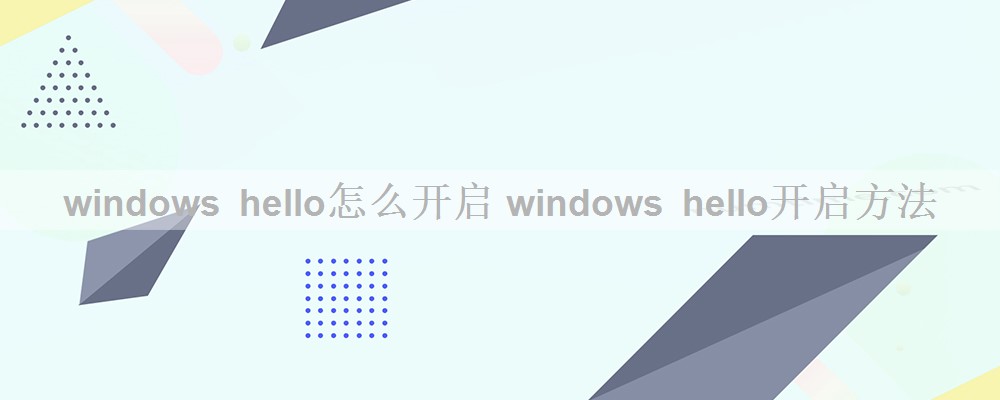

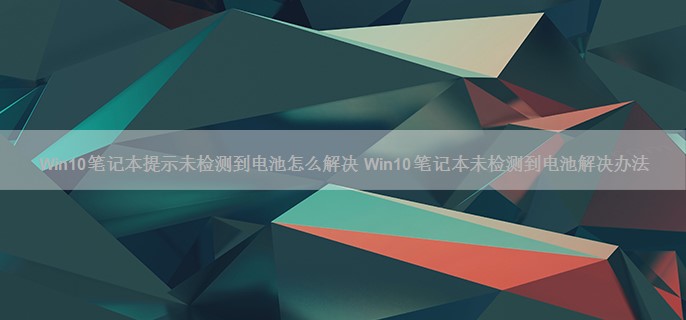


Win10系统右键菜单没有新建怎么修复 Win10系统右键菜单没有新建修复方法
win10系统用户在想要新建文件夹的时候,发现右键菜单中没有新建选项。这样不仅不能新建文件夹,也不能新建其他文件。那么 win10 右键没有新建菜单怎么修复呢?...
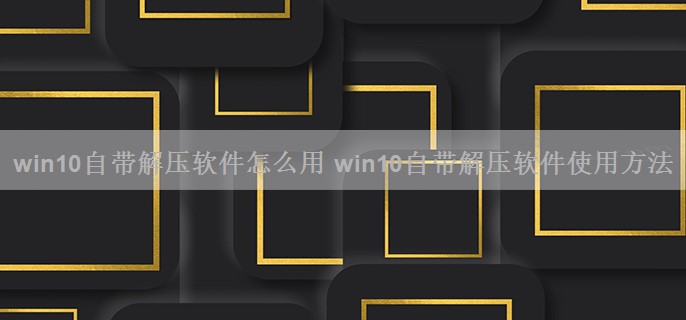
win10自带解压软件怎么用 win10自带解压软件使用方法
win10自带解压软件怎么用?很多人都不知道,其实在win10系统中有一个自带的解压软件,不用下载解压工具就可以解压文件,那win10自带解压软件怎么用,win10自带解压软件怎么使用,下面就和小编一起来看看吧!...

现在Win10的开始菜单点击一下即可找到你想要的应用。你熟悉的程序列表就在开始菜单左侧。无需打开应用即可得知重要信息。根据你的需求个性化设置开始菜单,把你想要的功能放在你喜欢的位置...

win10系统关机声音怎么修改 win10系统关机声音修改方法
win10系统关机声音怎么更换...

Win10怎么调整窗口标题栏和滚动条宽度 Win10调整窗口标题栏和滚动条宽度的方法
win10 窗口标题栏和滚动条的宽度是固定的,就算放大和缩小窗口,标题栏和滚动条的宽度也不会改变。有没有什么方法可以改变 win10系统 窗口标题栏和滚动条宽度呢?一起来看一下。...